win10操作中心不见了打不开怎么办?我们在使用win10操作系统的时候,如果遇见了操作中心是灰色的打不开,或者是不见了也没有显示。针对这种问题小编觉得,可能是和电脑的设置有关
win10操作中心不见了打不开怎么办?我们在使用win10操作系统的时候,如果遇见了操作中心是灰色的打不开,或者是不见了也没有显示。针对这种问题小编觉得,可能是和电脑的设置有关系。可以尝试一下在任务栏的图标设置窗口进行图标是否打开的查看,根据情况进行修改即可。还有不明白的朋友一起详细了解下吧!
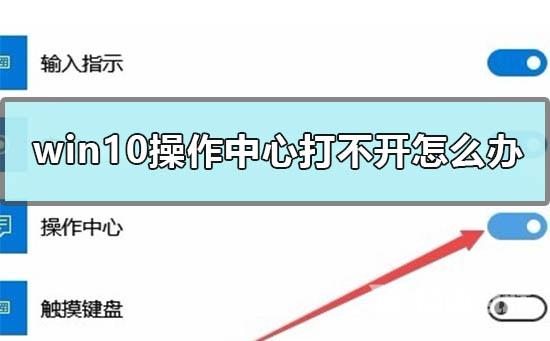
先说win10操作中心不见了怎么办?
win10默认操作中心有且只有一个地方显示,就是我们电脑的右下角,如果这里没有显示说明是被隐藏了。
我们先找到我们电脑的设置可以使用快捷键win+I打开,也可以点击左下角开始按钮--设置打开。

打开之后我们依次找到windows设置下的个性化设置。
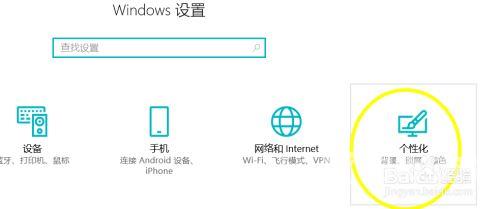
我们在个性化设置下依次找到任务栏设置。
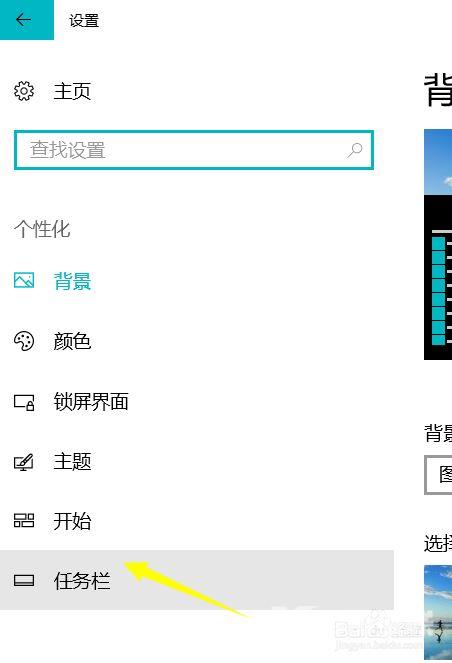
在任务栏设置下我们找到打开或者关闭系统图标。
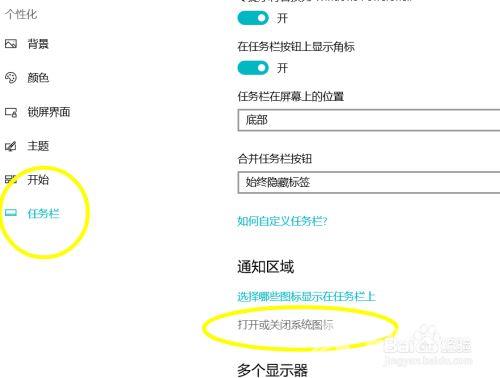
点击之后我们在打开关闭系统图标下找到操作中心,点击按钮把它打开就可以了。
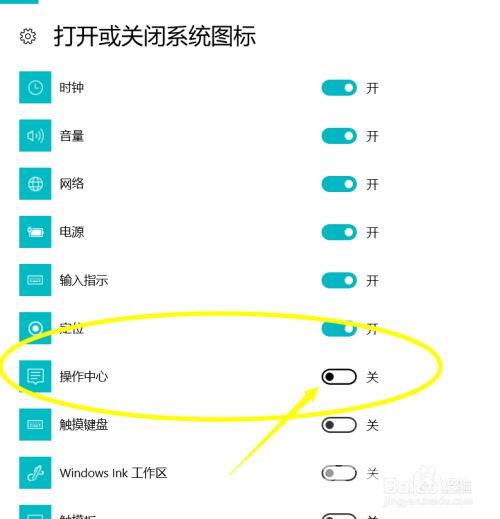
如果操作中心打不开请看下面的教程。
1
